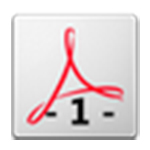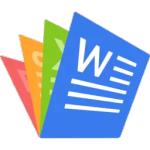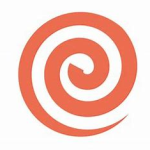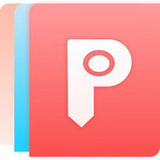迅捷PDF编辑器电脑版2024最新版本
软件大小:2.6MB
软件语言:简体中文
软件类别:PDF软件
软件授权:免费
软件厂商:上海互盾信息科技有限公司
官方网站:https://bianji.xjpdf.com/
运行环境:WinAll, Win7, Win10
软件等级:
软件版本:2024最新版本
更新时间:2023-10-17 10:39:10
- 软件介绍
迅捷PDF编辑器是一款高效专业的PDF文件编辑工具,其界面简洁大方,功能非常强大。它不仅提供多种PDF编辑功能,还支持对PDF文件进行全面操作,如合并、分割、压缩、添加水印、加密等。此外,迅捷PDF编辑器还能够重新编辑PDF原文,进行排版、添加新的文本、图像、形状、链接、注释、图章、音乐等操作。不仅如此,它还具备文字一键转语音的功能,几乎实现了真人发音,为用户提供了舒适的听觉体验。此外,它还支持CAD文件转换为PDF以及各种图像、DWF等格式的转换,一键完成,高效便捷。迅捷PDF编辑器还内置了OCR文字识别功能,可以快速准确地将手写文字、纸质文稿、扫描PDF等转化为可编辑文本。
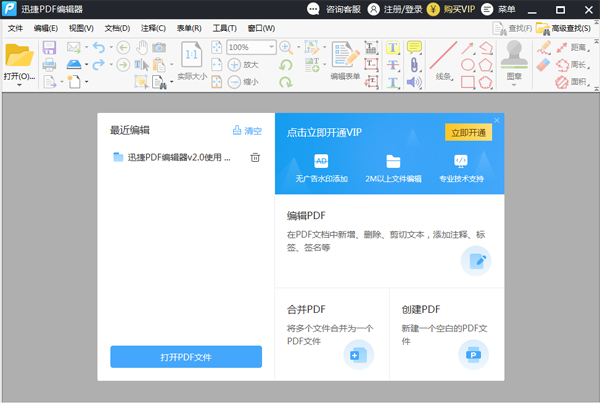
迅捷PDF编辑器特色功能:
段落编辑:支持一键段落编辑,摆脱了繁琐费时的逐行编辑,省时省力。
文档加密:一键加密编辑完成的文档,保护您的文件安全。
标注高亮:无论您是在阅读还是编辑PDF文档,都可以进行标注和高亮显示。
兼容Windows系统:兼容各个版本的Windows操作系统,包括VISTA、WIN7、WIN8、Win10等。
迅捷PDF编辑器功能:
PDF转其他格式:支持将PDF转换为Word、图片、PPT、Excel、HTML、TXT等多种格式,以便进行编辑。
其他格式转PDF:可以将Word、Excel、PPT、JPG图片等格式转换为PDF。
万能扫描:通过摄像头替代扫描仪,实现对各种文件和物件的扫描。
文字识别:内置的识别工具可以智能识别图片中的文字信息。
智能翻译:提供高准确度的英文翻译,以满足专业翻译需求。
图片转换编辑:支持一键图片格式转换,并具备基本的图片编辑功能。
转文字:实现智能语音和图片转文字,提供高准确度的识别。
PDF编辑工具:包括合并、拆分、解密、加密、调整尺寸、压缩、签名、转长图等多种功能。
迅捷pdf编辑器软件操作步骤:
1、在本站下载迅捷pdf编辑器后,双击exe文件进入软件安装界面,点击【立即安装】。
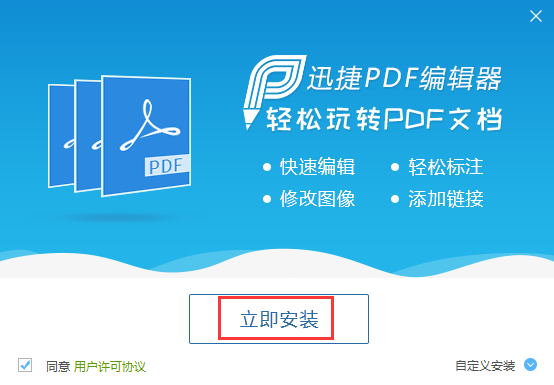
2、或者您可以点击【自定义安装】,在打开的窗口中点击【浏览】您可以自行选择迅捷pdf编辑器安装位置,选择完成后点击【立即安装】。
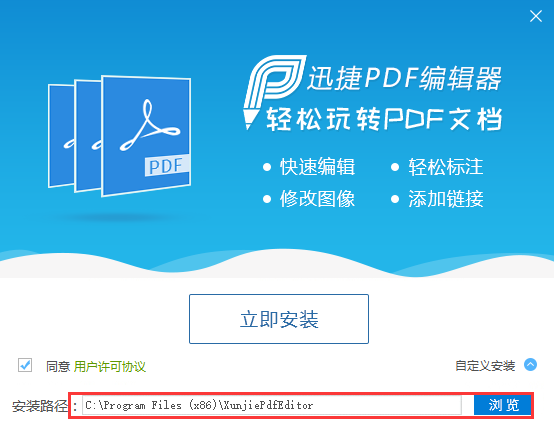
3、迅捷pdf编辑器正在安装中,您需要耐心等待安装完成就可以了。
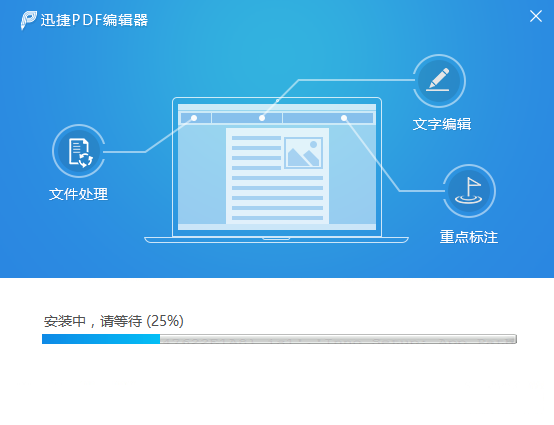
4、迅捷pdf编辑器安装完成,点击【立即体验】退出软件安装。
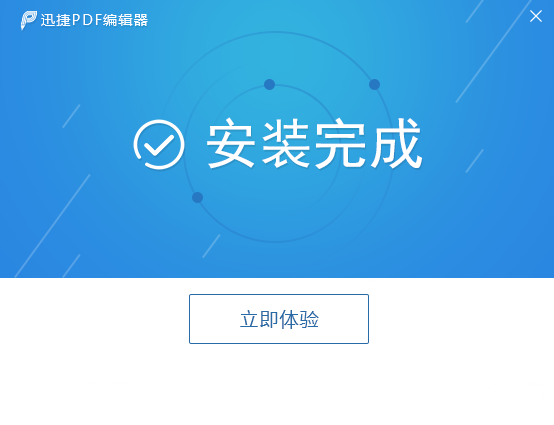
迅捷pdf编辑器使用方法
迅捷pdf编辑器怎么修改文字
1、打开安装好的迅捷pdf编辑器,打开软件后点击【打开】选择您要操作的文件。
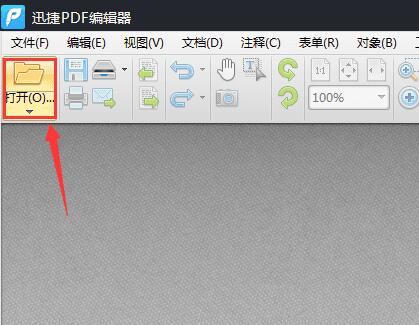
2、将PDF文档打开以后,需要点击软件上方的“编辑内容”选项,这样就可以选中需要修改的PDF文字,对PDF文字内容进行编辑修改了。
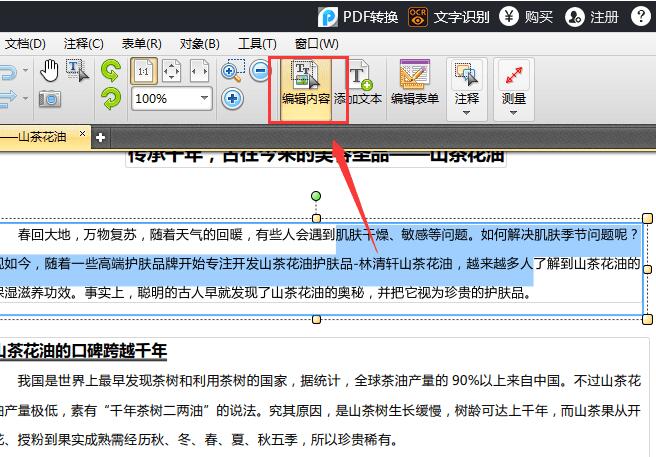
3、如果想要对PDF文字的格式进行编辑修改,那么需要点击鼠标右键,然后选中里面的“属性”功能,在软件右侧打开属性界面。
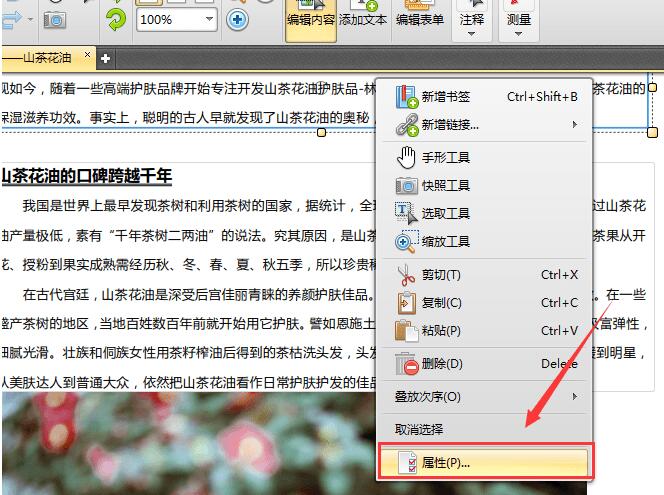
4、将属性界面打开之后,选中需要修改格式的文字,然后点击右侧属性界面里的字体、填充颜色等字体格式进行修改即可。
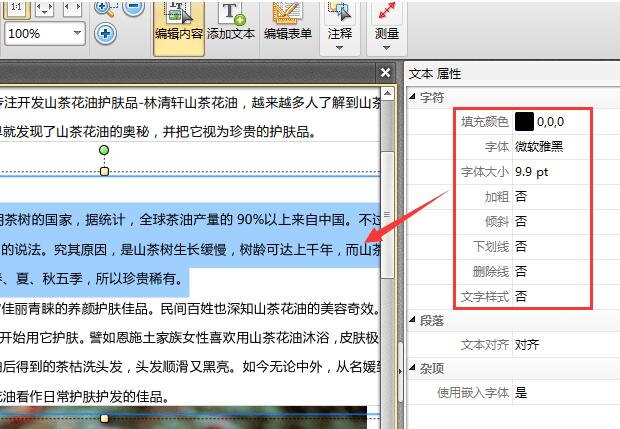
迅捷pdf编辑器去水印的方法
1、用鼠标双击迅捷PDF编辑器图标,打开进入迅捷PDF编辑器界面,接着将要编辑的PDF文件用鼠标直接拖到软件界面中。

2、想要用迅捷PDF编辑器去水印,请在软件左侧的判断PDF页面缩略图中选择要去掉水印的PDF文件页面。
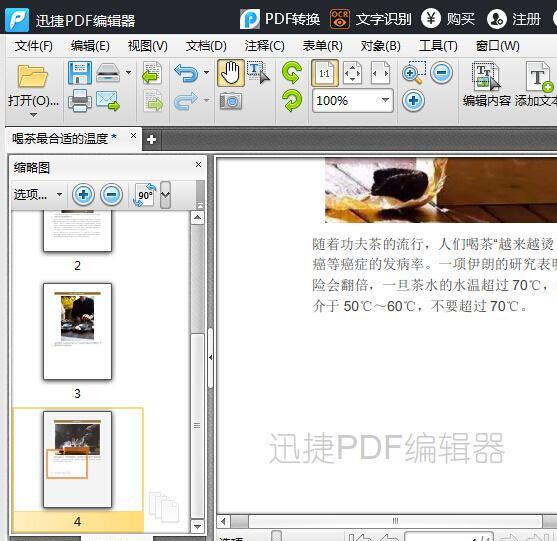
3、接着点击软件顶端菜单中的“文档”,在文档的下拉菜单中选择“水印”,然后点击“管理”。
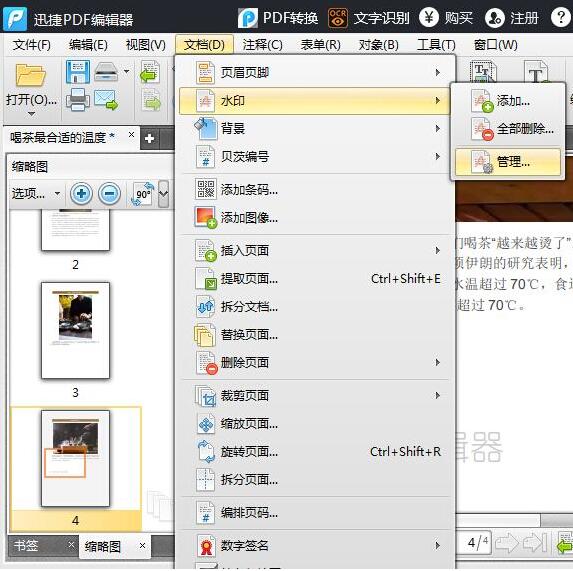
4、在管理水印窗口,选中要编辑的水印,然后点击“移除”功能键,在弹出的“确定从文档中删除此水印吗?”窗口中,点击“是”,即可去掉PDF文件中的水印,然后点击“关闭”将窗口关闭。接着我们可以看见PDF页面中的水印已经被去掉了
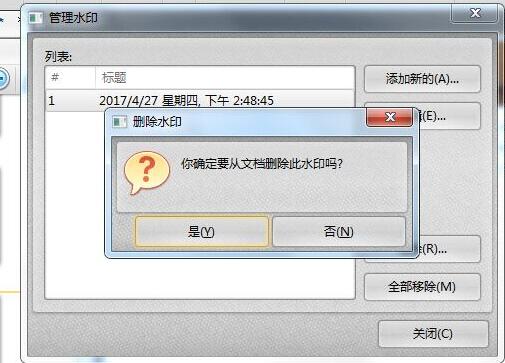
5、如果想要将水印全部删除,这里可以点击“水印”——“全部删除”,即可删除PDF文件中的全部水印。然后保存文件即可,你可以点击保存图标保存文件;也可以点击“文件——另存为”按钮,在弹出的对话框中设置文件储存位置,保存文件。
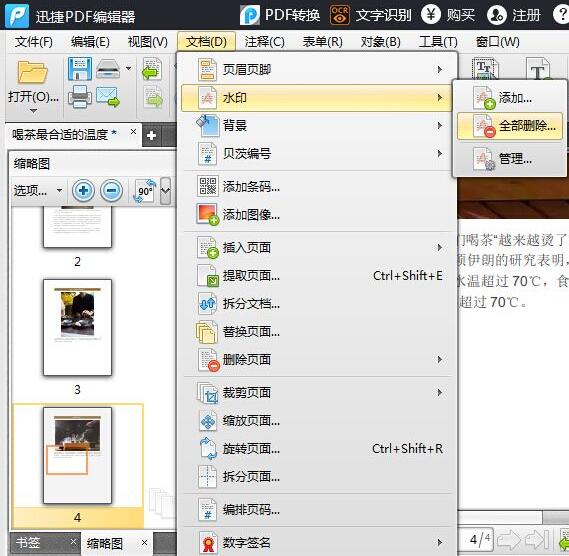
小编点评:
迅捷PDF编辑器是一款非常专业且功能丰富的PDF编辑工具,与其他同类软件相比,它整合了大量PDF文本编辑功能,支持用户轻松解决PDF文件无法编辑的问题。具有简单便捷的操作界面,是一款出色的文本处理工具。
网友评论
还没有评论,快来抢沙发吧!